
EcoFlow Powerstation in der App hinzufügen …
Danach lernt man die EcoFlow Powerstation an, indem man Gerät hinzufügen anklickt.
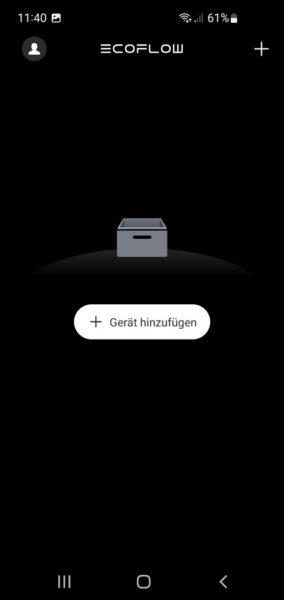
Auch hier kommt nochmal der Hinweis, dass man die Ortungsdienste einschalten soll. Falls dieser Hinweis nicht erscheint, hat man evtl. schon intuitiv der App untersagt, den Gerätestandort abzurufen. In diesem Fall müsste man in Android die EcoApp einmal schließen, dann auf der Android Oberfläche lange das EcoFlow Symbol gedrückt halten, einmal das i anklicken, um zur App-Info mit den App Einstellungsmöglichkeiten zu gelangen, dann Berechtigungen anklicken und bei den App-Berechtigungen Dateien, Geräte in der Nähe und Standort zulassen.
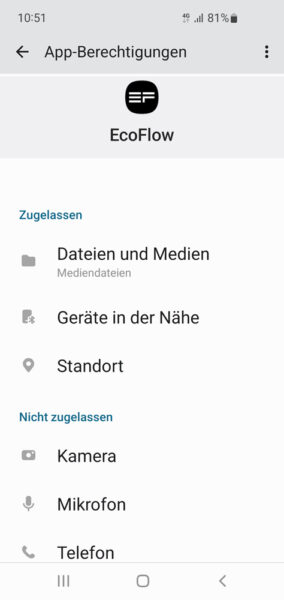
Nun sollte die Powerstation bereits erkannt werden, wie man hier anhand „1 Gerät hat erkannt“ sehen kann. (Yoda hätte aber eher geschrieben: may the powerstation with you, oder so ähnlich … 🙂 )
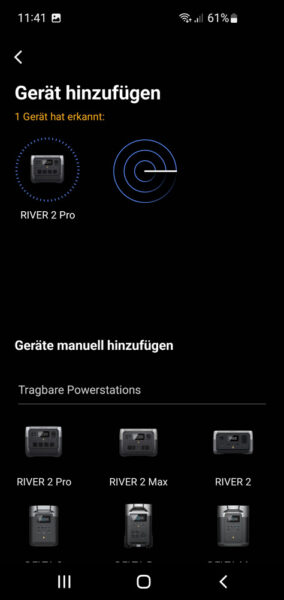
Hier gibt es übrigens eine Sicherheitslücke bei EcoFlow, die es jedem ermöglicht, mittels Bluetooth Verbindung ein EcoFlow Gerät zu kapern. Edit 31.07.2023: Mittlerweile hat EcoFlow die Bluetooth Sicherheit optimiert und das Problem behoben. Deshalb unbedingt die neuste EcoFlow Firmware installieren, um die Sicherheitslücken zu schließen!
EcoFlow River 2 manuell auswählen …
Falls nicht, kann man seine Powerstation aus zahlreichen Geräten von EcoFlow auswählen. Derzeit gibt es in der App bereits die getestete EcoFlow River 2 Pro, River 2 Max, River 2, Delta 2, Delta Pro, Delta Max, Delta Mini, River Pro, River Max, River Max Plus, River, River Plus, River Mini, sowie den Dual Fuel Smart Generator, EcoFlow Wave, Smart-Home Modul, Smart Generator, Solar Tracker und EcoFlow Power Kits zur manuellen Auswahl.
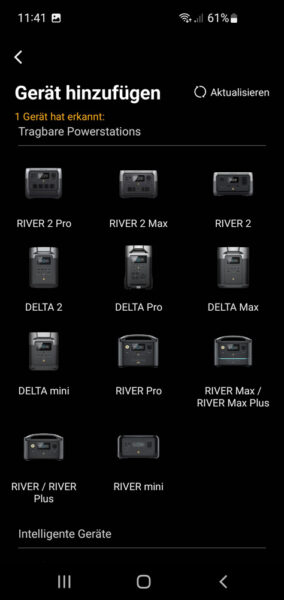
EcoFlow mit oder ohne Cloud …
Nun kommt die nächste wichtige, aber recht unscheinbare Wahlmöglichkeit, denn nicht jeder möchte seine Powerstation irgendwo in der Cloud haben. Die EcoFlow App fragt an dieser nach den WLAN Zugangsdaten, die für eine WLAN Verbindung (Verbindung von der Powerstation über den Router zu einem Server im Internet) erforderlich wären. Falls die Bluetooth Verbindung sehr instabil ist, wäre das in jedem Fall eine Lösung, ansonsten reicht für den heimischen Betrieb eigentlich auch die Bluetooth Verbindung ohne WLAN.
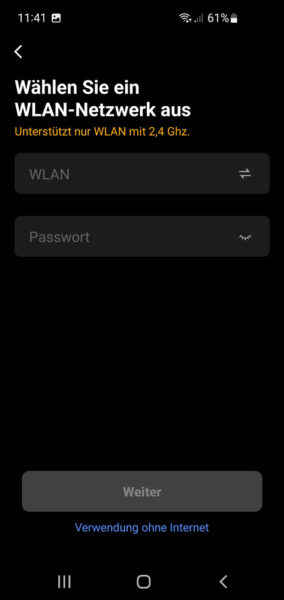
Powerstation im Gäste WLAN …
Wichtig! Die WLAN SSID werden zusammen mit dem WLAN Passwort auf dem Gerät und im Account gespeichert. Wer das nicht möchte, kann etwas weiter unten mit der Auswahl „Verwendung ohne Internet“ die EcoFlow Powerstation ohne Internet nutzen. Man muss die Powerstation aber auch nicht unbedingt in sein Heimnetz aufnehmen, sondern kann beispielsweise einfach ein Gäste WLAN in seinem Router einrichten und dann diese Daten in die beiden Felder eingeben. Somit wird zumindest verhindert, dass die WLAN SSID Daten irgendwann im Internet landen oder ein Zugriff aus dem Internet auf das heimische Netzwerk möglich wird. Denn das Gäste WLAN befindet sich in einem anderen IP Adressbereich, der vollkommen getrennt von dem heimischen Netzwerk auf das Internet zugreifen kann. Optimal also für solche Geräte.
Bei der (Erst-) Einrichtung sollte man nicht nur die EcoFlow River 2 Pro, sondern auch sein Smartphone kurz mit diesem Gäste-WLAN verbinden, damit man Zugriff auf die Powerstation hat.
5 GHz WiFi deaktivieren …
Tipp! Verbindungsprobleme vermeiden: Falls es hier ein Problem mit der Verbindung gibt, sollte man die Powerstation und sein Smartphone während der EcoFlow River 2 Pro Installation nicht mit 5 GHz WLAN verbinden, sondern nur mit einem 2,4GHz WLAN. Zur Einrichtung kann man das 5 GHz WLAN zuvor im Router kurz deaktivieren (im späteren Betrieb darf es wieder aktiviert werden), so dass nur noch das 2,4GHz WLAN aktiv ist. Wer dem 2,4GHz und dem 5GHz WLAN eine unterschiedliche SSID vergeben hat, kann das 5GHz WLAN natürlich aktiviert lassen und muss lediglich mit dem richtigen WLAN verbinden.
EcoFlow App Oberfläche …
Nun aber erstmal genug zu möglichen Problemen, denn wir gehen davon aus, dass die Powerstation korrekt erkannt wurde und schon gelangen wir mit einem Klick zu der ausgewählten Powerstation. Sehr schön gemacht ist auch, dass man gleich sieht, ob und welche Powerstation zur Verfügung steht.
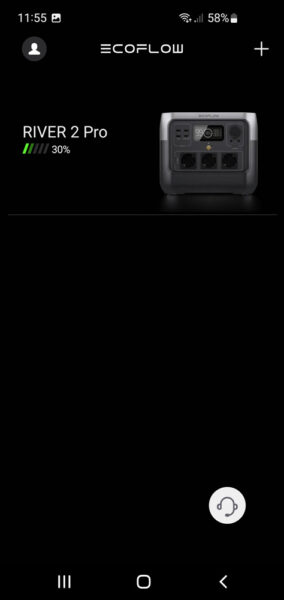
Oder mit welcher Powerstation man sich nicht verbinden kann.
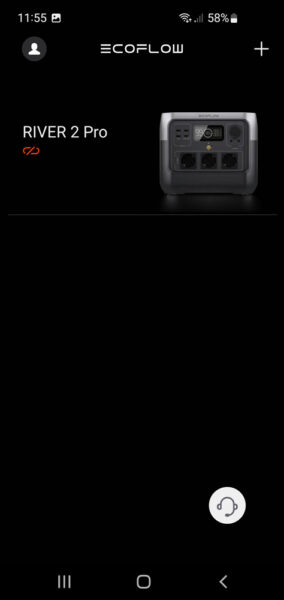
EcoFlow River 2 Funktionen in der EcoFlow App …
